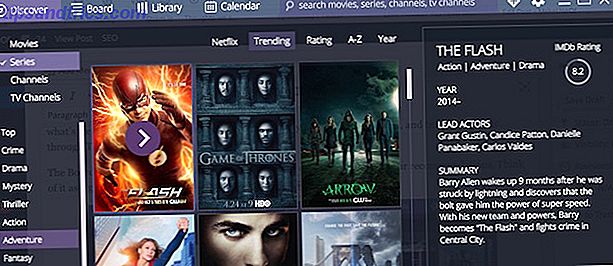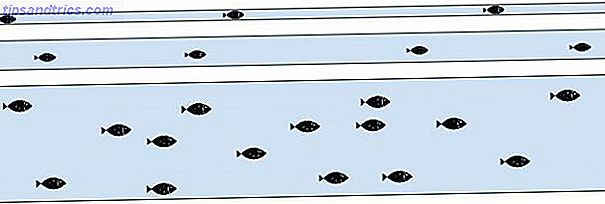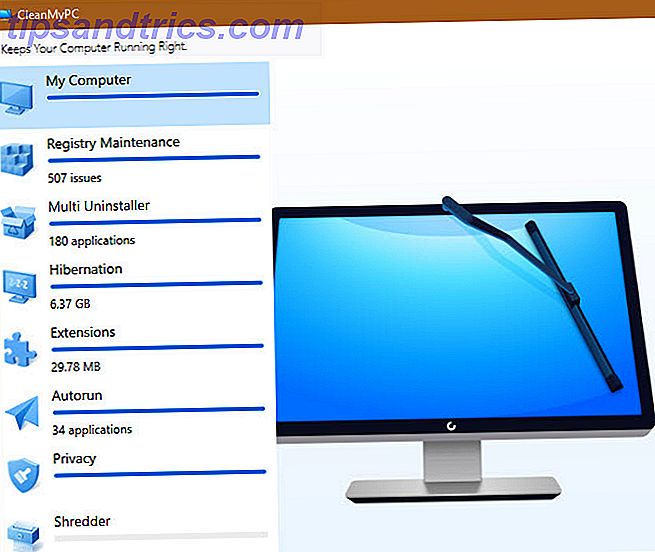Voici la situation: c'est la première fois que vous utilisez Ubuntu 5 Règles d'or pour vivre en tant que nouvel utilisateur Linux 5 Règles d'or à suivre en tant que nouvel utilisateur Linux Comment vous assurez-vous que votre transition vers le nouveau système d'exploitation est fluide? Stick aux cinq règles suivantes et vous devriez faire très bien. Lire la suite, vous avez traversé autant d'astuces Linux novices 7 astuces Linux Neat que les débutants doivent savoir 7 astuces Linux Neat que les débutants doivent savoir En tant que débutant Linux, il est normal de lutter. Tout se sent si différent de Windows et vous vous retrouvez à vous gratter la tête à la plus simple des tâches. Lisez-en plus que vous pourriez trouver, mais vous vous demandez toujours quel type de logiciel est là pour que vous puissiez l'installer. Peut-être que vous commencez même à vous sentir un peu dépassé.
Ne t'inquiète pas. Se détendre. Comparé à Windows, Linux est un nouveau monde 7 Différences clés entre Windows et Linux Avant de changer 7 Différences clés entre Windows et Linux Avant de passer à la lecture Lire plus de possibilités intéressantes - mais il y a beaucoup de familiarité bien. En utilisant un logiciel gratuit, vous pouvez reproduire plusieurs des tâches quotidiennes que vous ne pouvez pas faire sans.
Donc, si vous cherchez une nouvelle installation d'Ubuntu et que vous vous sentez un peu perdu, voici les premières applications à installer. Ceux-ci couvriront la plupart de vos besoins, garantis.
1. Outils de Tweak
Par défaut, Ubuntu n'offre pas beaucoup de flexibilité lorsqu'il s'agit de personnaliser votre expérience de bureau. Vous pouvez faire des choses comme changer votre fond d'écran, utiliser des polices différentes pour votre système et installer différents thèmes de fenêtres, mais pas beaucoup plus que cela.
Si vous voulez accéder à certains des paramètres les plus avancés cachés sous le capot de votre système, vous aurez besoin d'installer un outil de tweak. Celui que vous choisirez dépendra de votre environnement de bureau C'est votre choix: les 10 meilleurs environnements de bureau Linux C'est votre choix: les 10 meilleurs environnements de bureau Linux De Gnome à KDE, de MATE à Unity, il y a beaucoup de choix. Où devriez-vous commencer? Submergé? Commencer ici. Lire la suite .
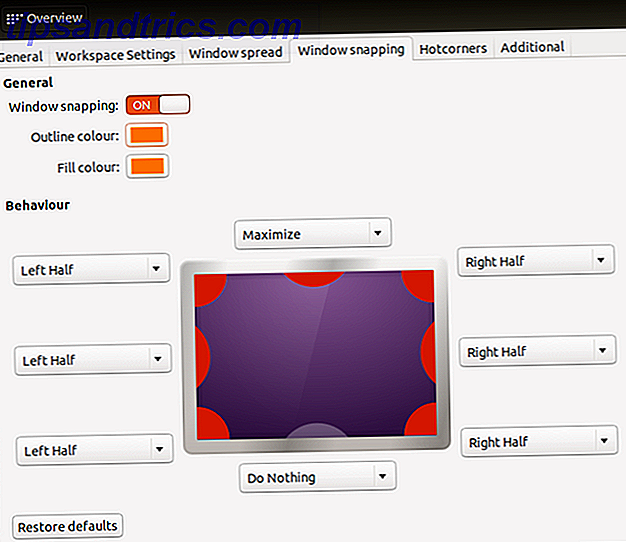
Pour les ordinateurs de bureau Unity: vous devez installer Unity Tweak Tool, disponible dans le centre de logiciels. Cela vous permettra de modifier le comportement des fenêtres et des paramètres au-delà de ce que l'unité permet normalement.

Pour les ordinateurs de bureau Gnome: Vous devez installer l'outil Gnome Tweak Tool, qui peut également être trouvé dans le Software Center. Les réglages avancés incluent des raccourcis clavier personnalisés, des comportements de fenêtre modifiés et des contrôles de thème précis.

Pour les ordinateurs de bureau Compiz: Compiz n'est pas un environnement de bureau en soi, mais plutôt un gestionnaire de fenêtres qui permet des effets 3D et des animations. Si vous décidez d'utiliser Compiz pour la gestion des fenêtres, vous devez installer Compiz Config Settings Manager depuis le Software Center.
Compiz est beaucoup plus avancé que les autres outils de tweak ci-dessus, ce qui signifie qu'il pourrait être écrasant au début. Veillez à ne pas changer les choses à moins de savoir ce qu'elles sont, sinon vous risquez de casser quelque chose.
2. Gestionnaire de paquets Synaptic
À l'exception des outils tweak ci-dessus, je suis convaincu qu'il n'y a pas d'outil plus important pour les utilisateurs d'Ubuntu que Synaptic Package Manager. Bien sûr, le Ubuntu Software Center intégré est assez bon pour faire le travail, mais il a quelques bizarreries et fonctionnalités manquantes.

D'un autre côté, Synaptic est objectivement meilleur. Pour commencer, il n'est pas aussi lent lors de la navigation dans les paquets, et il est beaucoup plus rapide de retourner les résultats de recherche. Il peut réparer les dépendances de paquets défectueuses, effectuer des mises à niveau intelligentes du système et disposer d'une interface plus conviviale.
De plus, il a un paramètre pour la suppression automatique des paquets après l'installation, ce qui réduit l'utilisation inutile de l'espace disque Comment libérer instantanément de l'espace disque de rechange sur Linux Comment libérer instantanément de l'espace disque de rechange sur Linux Avec seulement deux commandes, beaucoup de fichiers indésirables qui occupent de l'espace sur votre système. Lire la suite . Ubuntu Software Center n'a pas cette fonctionnalité.
Comment installer: Synaptic Package Manager peut être trouvé dans le Software Center.
3. Google Chrome
Je ne veux pas entrer dans une guerre sur quel navigateur est le meilleur sur Linux Quels sont les meilleurs navigateurs Web Linux? Quels sont les meilleurs navigateurs Web Linux? Les ordinateurs de bureau Linux offrent plusieurs des mêmes navigateurs Web que vous pouvez utiliser Windows et Mac, avec Chrome, Firefox et Opera, tous disponibles pour Linux. Nous allons jeter un coup d'œil aux meilleurs navigateurs que vous pouvez utiliser ... Lire la suite. Chrome a ses points forts, mais il y a aussi beaucoup de raisons de détester Chrome 5 Ce que je déteste de Chrome Chrome, le système d'exploitation, est apparemment très bien - mais Chrome, le système d'exploitation, est le pire chose qui est jamais arrivé à Chrome, le navigateur. Lire la suite . Et si je suis honnête, si j'avais absolument le choix, je romprais avec Chrome Il est temps de rompre avec Google Chrome Il est temps de rompre avec Google Chrome Comme un grand fan de Google Chrome depuis longtemps, je finalement décidé qu'il était temps pour nous de rompre. Il s'agissait de performances globales, de personnalisation et d'extensions. Lire la suite en un instant.
Mais sur Linux, vous devez installer Chrome. Pas que vous deviez l'utiliser comme votre navigateur principal - Opera est mon navigateur de choix en ce moment - mais il y a des choses que Chrome peut faire qu'aucun autre navigateur ne peut (sans beaucoup de bricolage et de peaufinage, au moins).

Par exemple, si vous voulez regarder Netflix sur Linux Comment regarder Netflix Nativement sur Linux - la manière facile Comment regarder Netflix Nativement sur Linux - la façon simple d'utiliser Netflix sous Linux a été considérablement simplifiée au cours des derniers mois. Avec le bon navigateur, vous pouvez profiter de vos émissions et films préférés du service d'abonnement en streaming populaire sur votre appareil Linux. En savoir plus, vous devez pratiquement utiliser Chrome maintenant. Il existe des solutions de contournement potentielles pour d'autres navigateurs comme Firefox et Opera, mais ils sont un vrai casse-tête pour travailler. La prise en charge de Flash à jour est également disponible uniquement dans Chrome.
Comment installer: Chrome n'est pas disponible dans le Software Center, mais l'installation est facile. Rendez-vous simplement sur la page d'accueil de Chrome, cliquez sur Télécharger, assurez-vous de sélectionner le fichier .deb approprié et double-cliquez dessus après son téléchargement pour installation. Une fois installé, il sera automatiquement mis à jour lorsque de nouvelles versions sont disponibles.
4. Geary
Courriel sur Linux: 4 des meilleurs clients de courriel Courriel disponible sur Linux: 4 des meilleurs clients de courrier électronique Les clients de messagerie Linux disponibles sont toujours à la traîne derrière Windows et Mac, mais l'écart se réduit. Voici certains des meilleurs que j'ai trouvés. En savoir plus à choisir, et le meilleur pour vous est celui que vous préférez utiliser, mais Geary obtient mon vote. C'est propre, rapide, facile à utiliser et esthétique.
L'interface basique mais fonctionnelle en fait un client de messagerie «le plus petit dénominateur commun». Vous comprendrez comment l'utiliser dès que vous l'ouvrez. En tant que tel, c'est celui que je recommande le plus pour les débutants Linux et les utilisateurs occasionnels.

Le seul inconvénient de Geary est qu'il manque beaucoup d'options de personnalisation. Si vous voulez changer les raccourcis, vous ne pouvez pas. Si vous voulez désactiver "Marquer comme lu après X secondes", vous ne pouvez pas. Les petites choses qui sont complètement subjectives mais qui peuvent être frustrantes tout de même, donc je ne recommande pas Geary pour les utilisateurs de pouvoir.
Comment installer: Geary n'est pas disponible dans le Software Center. Pour installer, ouvrez le Terminal et tapez les trois commandes suivantes:
sudo add-apt-repository ppa:yorba/ppa
sudo apt-get update
sudo apt-get install geary
5. VLC Media Player
Étonnamment, il ya beaucoup de grands lecteurs multimédias sur Linux 5 Lecteurs vidéo Linux étonnants pour regarder des films et des émissions 5 Lecteurs vidéo Linux étonnants pour regarder des films et des émissions Il existe des dizaines de lecteurs vidéo Linux, alors lequel devriez-vous utiliser? ? Lequel est bon pour toi? La variété est grande, mais qui a le temps de passer au crible? Lire la suite: Bomi, SMPlayer, Miro, et la liste continue. Mais alors qu'il est agréable d'avoir une telle variété d'options, il y a un joueur qui surpasse constamment ses concurrents, et ce joueur est VLC.

Le principal argument de vente de VLC est son engagement envers la philosophie open source Qu'est-ce que le logiciel Open Source? [MakeUseOf explique] Qu'est-ce qu'un logiciel Open Source? [MakeUseOf Explains] "Open source" est un terme qui circule beaucoup ces jours-ci. Vous savez peut-être que certaines choses sont open source, comme Linux et Android, mais savez-vous ce que cela implique? Ce qui est ouvert ... Lire la suite. Évidemment, ce n'est pas le seul lecteur multimédia open source, mais si vous considérez aussi à quel point c'est complet, poli et carrément utile, vous verrez que peu d'autres peuvent comparer.
Il ya tellement de fonctionnalités cachées VLC 7 Caractéristiques du Top Secret du VLC Media Player 7 Caractéristiques du Top Secret VLC Media Player Que VLC joue à peu près tout ce que vous lancez sur lui est une vieille nouvelle. C'est aussi un génie des médias quand il s'agit de choses autres que la lecture de films. Nous avons regardé certains de ... Lire la suite que vous ne connaissez probablement pas. (Sérieusement, tant de fonctionnalités 6 Plus de fonctionnalités VLC Media Player vous devez essayer 6 Plus de fonctionnalités VLC Media Player Vous devez essayer VLC est un lecteur multimédia plus puissant que vous pourriez réaliser.Vous l'utilisez à son plein potentiel? Voici quelques pointeurs. En savoir plus.) À tout le moins, vous devez l'installer en tant que lecteur de sauvegarde, car il fonctionne toujours.
Comment installer: VLC peut être trouvé dans le Software Center.
6. Tomahawk
De moins en moins de gens achètent de la musique ces jours-ci. Avec la prédominance de services tels que Spotify et YouTube, nous entrons dans une ère où le streaming est préférable à la propriété The Fin of Ownership: Netflix, Spotify et The Streaming Generation La fin de la propriété: Netflix, Spotify et The Streaming Generation Streaming media est pratique, mais vous abandonnez quelque chose d'important: la propriété des médias numériques. Lire la suite - et c'est le plus vrai pour la musique. Cependant, pour ceux d'entre nous qui ont encore des MP3, un lecteur de musique approprié est crucial.

Lecteurs de musique Linux 4 Lecteurs de musique Linux qui méritent votre attention maintenant 4 Lecteurs de musique Linux qui méritent votre attention maintenant Quel lecteur de musique Linux est le meilleur? Nous comparons quatre excellents lecteurs de musique que vous ne connaissez peut-être pas. Lire la suite n'est pas difficile à trouver, ce qui signifie que choisir un est plus difficile que vous ne le pensez. Après avoir essayé nombre d'entre eux au fil des ans, je suis convaincu que Tomahawk est le meilleur. C'est propre, moderne et plein de fonctionnalités.
Mais la fonctionnalité la plus meurtrière vient par le biais de plugins: la possibilité de se connecter à des services de streaming tels que Spotify, YouTube, SoundCloud, Deezer, LastFM, et plus encore. Tomahawk fait en sorte que vous puissiez gérer toute votre musique - possédée ou diffusée - en un seul endroit.
Comment installer: Tomahawk n'est pas disponible dans le Software Center. Pour installer, ouvrez le Terminal et tapez les trois commandes suivantes:
sudo add-apt-repository ppa:tomahawk/ppa
sudo apt-get update
sudo apt-get install tomahawk
7. Tixati
Ici à MakeUseOf, nous ne tolérons pas le piratage de logiciels ou de médias. Cependant, nous reconnaissons qu'il y a des usages légitimes pour torrenting 11 Les sources en ligne pour trouver des sources légendaires 11 Sources en ligne pour trouver des torrents légaux Les événements récents ont vu des répertoires de torrents bien connus comme BTJunkie fermant leurs portes ou menacés de fermeture, laissant beaucoup de gens se demander à propos de la légalité des torrents et des répertoires qui sont toujours ouverts pour les trouver ... Lisez plus, et quand vous avez besoin de télécharger un de ces torrents légaux, il est préférable de le faire avec un client approprié.
Heureusement, la sélection de clients torrent modernes pour Linux 5 Modern Torrent Clients modernes pour les téléchargements rapides Il existe plusieurs clients torrent de haute qualité disponibles pour les utilisateurs de Linux. Après quelques jours de recherche, je suis confiant que j'ai trouvé le parfait. L'utilisez-vous? Lire la suite est large et en constante amélioration. Vous avez probablement entendu parler de Transmission, Deluge et qBittorrent, mais je tiens vraiment à souligner que Tixati est le meilleur client disponible en ce moment.

Les raisons de préférer Tixati à d'autres clients torrenting incluent: la consommation minuscule de ressources, les téléchargements rapides, l'interface simple et directe, et les douzaines de dispositifs comme les priorités, la taille de bande passante, et les graphiques de bande passante en temps réel. Il a même une version portable.
Comment installer: Tixati n'est pas disponible dans le Software Center, mais l'installation est facile. Allez sur la page d'accueil de Tixati, cliquez sur Télécharger, accédez à la section Linux et assurez-vous de sélectionner le fichier .deb correspondant. Double-cliquez sur le fichier téléchargé à installer.
8. Texte sublime
L'un des pires mythes de Linux 5 Mensonges Linux-Haters aiment dire 5 Mensonges Linux-Haters aiment dire Linux a peut-être été un système d'exploitation effrayant avant, mais tout cela a changé ces dernières années. Ces mythes, qui sont plus exactement appelés mensonges, sont maintenant morts. En savoir plus est que seuls les programmeurs devraient se préoccuper de Linux. Ce mythe rend un mauvais service au système d'exploitation parce qu'il y a beaucoup de choses à aimer sur Linux même si vous n'avez jamais vu ou écrit une ligne de code dans votre vie.

Cela étant dit, il est indéniable que Linux est excellent pour les programmeurs, et si vous allez faire n'importe quel type de programmation ou de script, alors vous devriez vraiment envisager d'installer Sublime Text. C'est le meilleur éditeur de texte et presque aussi bon qu'un éditeur de texte IDE vs. IDE: Lequel est le mieux pour les programmeurs? Editeurs de texte contre IDE: quel est le meilleur pour les programmeurs? Choisir entre un IDE avancé et un éditeur de texte plus simple peut être difficile. Nous offrons un aperçu pour vous aider à prendre cette décision. Lire la suite .
Comment installer: Sublime Text n'est pas disponible dans le Software Center. Pour installer, ouvrez le Terminal et tapez les trois commandes suivantes:
sudo add-apt-repository ppa:webupd8team/sublime-text-3
sudo apt-get update
sudo apt-get install sublime-text-installer
9. GIMP
Beaucoup de programmes ont essayé de reproduire la puissance et la flexibilité de Photoshop, et alors que beaucoup de ces programmes peuvent passer comme alternatives viables sur Photoshop sous Linux 5 Alternatives Photoshop Vous pouvez exécuter sur Linux 5 Alternatives Photoshop Vous pouvez exécuter sur Linux, il est tragique Après toutes ces années, la plate-forme ouverte de Linux n'a pas encore produit de logiciels concurrents qui puissent vraiment rivaliser avec Photoshop en tête-à-tête. Mais les options puissantes sont disponibles ... Lire la suite, ils sont tous à court d'une manière ou d'une autre. La chose la plus proche que vous trouverez est GIMP.

Mais voici la chose: GIMP peut ne pas être au même niveau que Photoshop, il peut encore faire beaucoup des mêmes choses Perform Ces 7 astuces Photoshop impressionnantes dans GIMP Effectuez ces 7 astuces Photoshop impressionnants dans GIMP Lire la suite. Si GIMP manque d'une fonctionnalité dont vous avez besoin, vous pourriez même être en mesure d'étendre ses fonctionnalités avec des plugins Better Than Photoshop? Rendre GIMP encore plus puissant avec ces plugins mieux que Photoshop? Rendre GIMP encore plus puissant avec ces plugins Nous savons tous que Photoshop est la première application pour la manipulation d'images et de graphiques. Il fait simplement tout ce que vous pourriez vouloir, qui est la raison pour laquelle la plupart des professionnels le choisissent et pourquoi votre porte-monnaie ... Lire la suite. Et le meilleur de tous, GIMP est 100% gratuit. Souhaitez-vous payer un abonnement pour Adobe Creative Cloud? Probablement pas.
Si vous pensez que GIMP est trop compliqué ou trop difficile à apprendre, ne vous inquiétez pas. Consultez ces sites Web avec des didacticiels GIMP 5 sites Web pour apprendre GIMP en ligne 5 sites Web pour apprendre GIMP en ligne Lire la suite et ces didacticiels vidéo pour débutants GIMP Top 10 Tutoriels vidéo pour débutants pour apprendre GIMP Fast Top 10 Tutoriels vidéo débutants pour apprendre rapidement GIMP Lire la suite Commencer. C'est plus facile que vous ne le pensez.
Comment installer: GIMP peut être trouvé dans le Software Center.
10. Dropbox
Cloud Storage Showdown - Dropbox, Google Drive, SkyDrive et bien plus encore Le Cloud Storage Showdown - Dropbox, Google Drive, SkyDrive & More La scène du stockage en nuage s'est récemment réchauffée, avec une entrée longtemps attendue par Google et un SkyDrive remanié de Microsoft. Dropbox n'a pas été défié par les principaux acteurs depuis longtemps, mais cela a changé ... Lire la suite disponible aujourd'hui, Dropbox est le plus facile à mettre en place sur Linux. Si vous n'avez jamais utilisé Dropbox auparavant, alors vous devriez vraiment - il est excellent pour sauvegarder des fichiers, sans parler des utilisations créatives pour Dropbox Top 10 Utilisations pour Dropbox Vous ne pouvez pas avoir pensé aux 10 meilleures utilisations pour Dropbox que vous n'avez pas pensé Pour de nombreux utilisateurs d'ordinateurs avancés, Dropbox est le premier service de stockage et de partage de documents en nuage. Il a remplacé le dossier Documents sur mon Mac, et est la principale façon dont je synchronise les fichiers entre mes appareils .... Lire la suite que vous n'avez pas pris en compte.
Dropbox s'intègre bien dans Linux, et une fois qu'il est mis en place, vous n'avez plus jamais à le tripoter si vous ne le souhaitez pas. Tout fonctionne simplement, et ce genre de confort est génial pour les débutants Linux.

Si vous allez utiliser Dropbox, profitez de ces moyens pour débloquer plus d'espace 3 façons sans effort de débloquer plus d'espace sur Dropbox gratuitement 3 façons sans effort de débloquer plus d'espace sur Dropbox gratuitement En moins de 5 minutes, vous pouvez booster votre Limite de stockage Dropbox de jusqu'à 30 Go gratuitement! En savoir plus ainsi que ces raccourcis Dropbox qui vous font gagner du temps Faites de Dropbox encore plus incroyable avec ces raccourcis qui vous font gagner du temps Faites de Dropbox encore plus étonnant avec ces raccourcis Si vous avez fait confiance à Dropbox, vous pouvez tout faire en tirer le meilleur parti. Commencez par essayer les raccourcis impressionnants énumérés ici. Lire la suite . Sécurisation de Dropbox: 6 étapes à suivre pour sécuriser le stockage Cloud Sécurisation de Dropbox: 6 étapes à suivre pour sécuriser le stockage Cloud Dropbox n'est pas le service de stockage en nuage le plus sécurisé sur le marché. Mais pour ceux d'entre vous qui souhaitent rester avec Dropbox, les conseils ci-dessous vous aideront à optimiser la sécurité de votre compte. Lisez plus et évitez ces mauvaises habitudes de sécurité Changez vos mauvaises habitudes et vos données seront plus sûres Changez vos mauvaises habitudes et vos données seront plus sûres Lisez plus. Alors vous n'aurez plus à vous inquiéter.
Comment installer: Dropbox est disponible dans le Centre de logiciels, mais j'ai déjà rencontré des problèmes d'installation. Je vous recommande donc d'aller sur la page de téléchargement de Dropbox et de récupérer le fichier .deb correspondant à votre système. Double-cliquez dessus pour l'installer une fois téléchargé.
11. vapeur
Linux est en train de devenir une plate-forme sérieuse pour les jeux vidéo 5 Des jeux qui prouvent que Linux est maintenant une plate-forme de jeu sérieuse 5 Des jeux qui prouvent que Linux est maintenant une plate-forme de jeu sérieuse Les jeux à gros budget arrivent sur Linux. Voici cinq jeux de haut niveau qui démontrent indéniablement le potentiel de Linux en tant que plateforme de jeu. Lire la suite . Il n'est pas encore arrivé, mais il est sur la bonne voie, et il y a beaucoup de preuves pour montrer que Linux peut rattraper Windows Faire de Linux un véritable remplacement de Windows Faire de Linux un véritable remplacement de Windows Avec Windows 8 l'industrie du PC et Valve s'engageant à créer des PC de jeux basés sur Linux, il n'y a jamais eu de meilleur moment pour commencer à utiliser Linux. Pour de nombreux utilisateurs, le bureau Linux ... Lire la suite dans quelques années. L'un des plus grands jalons? La sortie de Steam pour Linux.

Steam est l'un des meilleurs moyens de télécharger des jeux sur Linux Où télécharger les meilleurs jeux Linux sans tracas Où télécharger les meilleurs jeux Linux sans tracas Il n'y a pas encore dix ans, le jeu natif sur Linux se limitait à l'open source, cross- jeux de plate-forme. Aujourd'hui, le mythe "pas de jeux sur Linux" est mort. Mais où trouvez-vous des jeux compatibles? Lire la suite . La bibliothèque de jeux est vaste, la communauté est massive et les jeux eux-mêmes sont sacrément bons. Tous les jeux sur Steam ne peuvent pas encore être joués, mais le nombre qui peut être joué augmente de jour en jour, et Steam s'améliore constamment.
Pour l'instant, vous devrez faire face au fait que de nombreux jeux - tels que ces MMORPG gratuits qui sont natifs de Linux 8 MMORPG gratuits qui tournent nativement sous Linux 8 MMORPG gratuits qui s'exécutent nativement sous Linux "Vous ne pouvez pas jouer à des jeux sur Linux "est l'un des mensonges les plus obsolètes que les gens continuent de répandre, mais alors que les MMORPG sont à la traîne, il y a plusieurs MMORPG gratuits qui fonctionnent nativement sur Linux. Lire la suite - devra être joué en dehors de Steam.
Comment installer: Steam peut être trouvé dans le Software Center. Cependant, vous pouvez rencontrer des problèmes après l'installation, auquel cas vous devriez consulter cette page de dépannage.
Quelles sont vos applications indispensables?
Je sais que nous avons seulement touché la surface de ce qui est disponible sur Linux, mais si je devais choisir 11 éléments essentiels absolus, ce serait mon choix. Les débutants de Linux devraient immédiatement se sentir plus à l'aise avec ces applications installées sur leurs systèmes.
Maintenant c'est ton tour. Si vous ne pouviez vivre qu'avec 11 applications sur votre système, quelles seraient-elles? Partagez-les avec nous dans les commentaires ci-dessous!
Crédit d'image: Dropbox par tanuha2001 via Shutterstock